Windows luôn nổi bật với khả năng tùy chỉnh, cho phép người dùng thiết kế giao diện màn hình làm việc theo cách mình thích. Với Rainmeter, bạn có thể đưa khả năng tùy chỉnh lên một tầm cao mới, tạo ra một desktop độc đáo và phản ánh cá tính của bạn. Dưới đây là hướng dẫn chi tiết giúp bạn bắt đầu.
Khám phá skin Rainmeter
Có rất nhiều skin Rainmeter có sẵn trên internet, từ các trang web lớn như DeviantArt đến các nguồn tài nguyên khác như RainmeterHub. Tất cả đều miễn phí và bạn có thể cuộn tìm kiếm theo sở thích để tìm ra những mẫu phù hợp nhất với phong cách của mình. Dù bạn muốn một giao diện tối giản hay cảm hứng từ thế giới khoa học viễn tưởng, Rainmeter đều có những tùy chọn cho bạn.
Hầu hết skin Rainmeter có thể tùy chỉnh bằng cách chỉnh sửa các tập tin cốt lõi. Tôi khuyên bạn nên bắt đầu với một skin cơ bản rồi dần dần thêm các widget hoặc skin khác vào để tạo ra một sự kết hợp hoàn hảo. Các skin thường được tải lên dưới dạng gói .rmskin, giúp việc cài đặt trở nên nhanh chóng và dễ dàng.
Nếu bạn thích sự tối giản, có thể tham khảo các skin Rainmeter tối giản từ nhiều nguồn nhất định. Ở chiều ngược lại, nếu bạn muốn tạo ra một không gian làm việc hiện đại, bùng nổ sáng tạo, hãy thử nghiệm với các skin ấn tượng hơn.
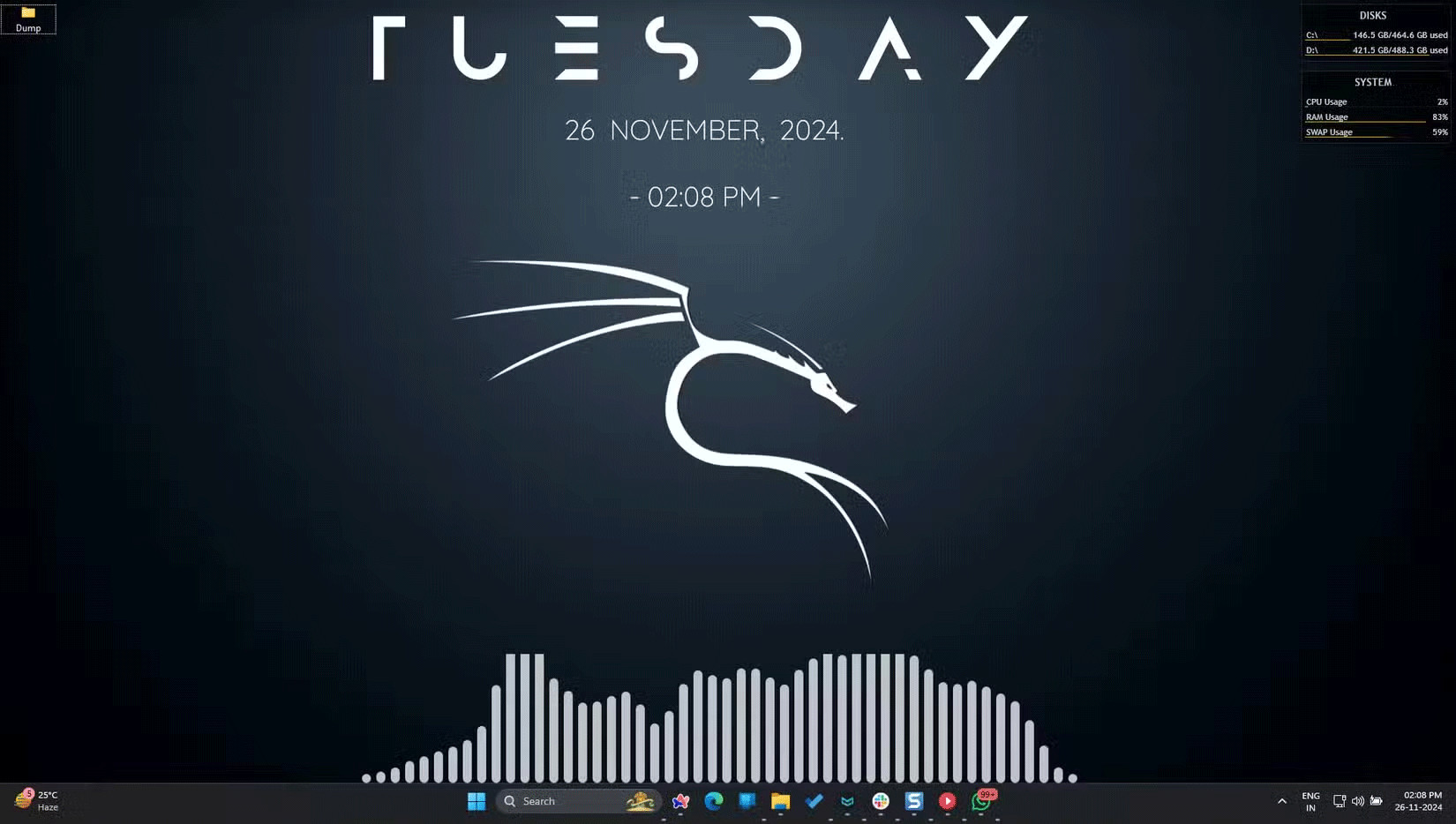 Desktop Windows 11 được tùy chỉnh bằng Rainmeter
Desktop Windows 11 được tùy chỉnh bằng Rainmeter
Rainmeter cho phép bạn kết hợp các thành phần đến từ những giao diện khác nhau. Bạn có thể sử dụng widget cho nhạc, thời tiết và nhiều chức năng khác từ nhiều skin khác nhau. Đây chính là ưu điểm nổi bật của Rainmeter: tính linh động trong việc tùy chỉnh.
Tùy chỉnh giao diện desktop theo phong cách cá nhân
Hầu hết các skin đi kèm cài đặt ban đầu cho phép bạn tùy chỉnh ngay từ khi cài đặt. Mỗi skin thường có một tập tin .ini cho phép bạn thay đổi giao diện. Ví dụ, nếu bạn muốn thay đổi màu sắc hoặc kiểu đồng hồ, tập tin settings.ini sẽ là nơi bạn thực hiện các điều chỉnh này.
Một số skin cung cấp giao diện người dùng dễ dùng, giúp bạn dễ dàng thay đổi cài đặt mà không cần quá nhiều kiến thức kỹ thuật. Bạn có thể truy cập vào các thiết lập nhanh chóng bằng cách nhấp chuột phải vào skin và chọn tùy chọn phù hợp.
Tuy nhiên, trong một số trường hợp, bạn có thể không có giao diện người dùng trực quan. Lúc này, bạn cần tìm hiểu cách chỉnh sửa tập tin .ini trực tiếp thông qua việc nhấp chuột phải vào skin và chọn Edit skin. Điều này có thể khá khó khăn nếu bạn không quen với các ký tự bên trong nhưng đừng lo lắng, vì có nhiều tài liệu hướng dẫn từ các nhà phát triển giúp bạn tìm hiểu.
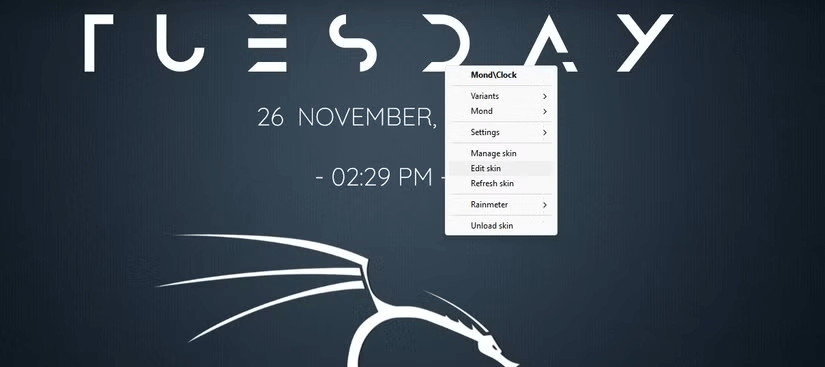 Tùy chọn chỉnh sửa skin trong Rainmeter
Tùy chọn chỉnh sửa skin trong Rainmeter
Một số skin các tính năng như thời tiết sẽ yêu cầu bạn nhập mã vị trí từ dịch vụ tương ứng để hiển thị thông tin chính xác. Nếu skin không có giao diện người dùng, bạn cần vào tập tin .ini để thay thế mã vị trí hiện tại bằng mã của mình. Việc này đơn giản hơn bạn nghĩ, và sự kiên nhẫn là chìa khóa để điều chỉnh những thiết lập phức tạp.
Tạo skin Rainmeter theo cách của riêng bạn
Bên cạnh việc sử dụng các skin đã có sẵn, bạn cũng có thể tự tạo skin Rainmeter. Với một trình soạn thảo văn bản đơn giản và Rainmeter, bạn có thể dễ dàng thiết kế skin riêng cho mình. Rainmeter hỗ trợ bạn tạo cả các hình dạng phức tạp và đơn giản như hình chữ nhật hay hình tròn. Nếu bạn muốn can thiệp vào hình ảnh, hãy sử dụng các phần mềm chỉnh sửa như Photoshop hoặc GIMP để có sự tùy biến tốt hơn.
Việc tạo skin tùy chỉnh có thể đơn giản hay phức tạp tùy thuộc vào mức độ bạn muốn can thiệp. Từ các hình dạng và màu sắc đến kiểu chữ và các yếu tố đồ họa, không có giới hạn nào cho sự sáng tạo của bạn. Điều thú vị là nhờ sự hỗ trợ từ một cộng đồng lớn với nhiều tài nguyên sẵn có, bạn không bao giờ phải lo lắng về việc sáng tạo một giao diện giống ai.
Rainmeter không chỉ là một công cụ chỉnh sửa desktop hiệu quả mà còn là một nguồn cảm hứng tuyệt vời cho những ai yêu thích sự sáng tạo và cá tính trong không gian làm việc.
Kết luận
Tùy chỉnh desktop Windows bằng Rainmeter không chỉ giúp tạo ra một giao diện làm việc đẹp mắt mà còn thể hiện được cá tính và phong cách riêng của bạn. Với một số kiến thức cơ bản và sự sáng tạo, bạn hoàn toàn có thể biến không gian làm việc của mình thành một nơi tràn đầy năng lượng và cảm hứng. Nên bắt tay vào tạo cho mình một desktop không giống ai từ hôm nay và hãy khám phá thêm nhiều kiến thức bổ ích tại hocoffice.com.
Để lại một bình luận